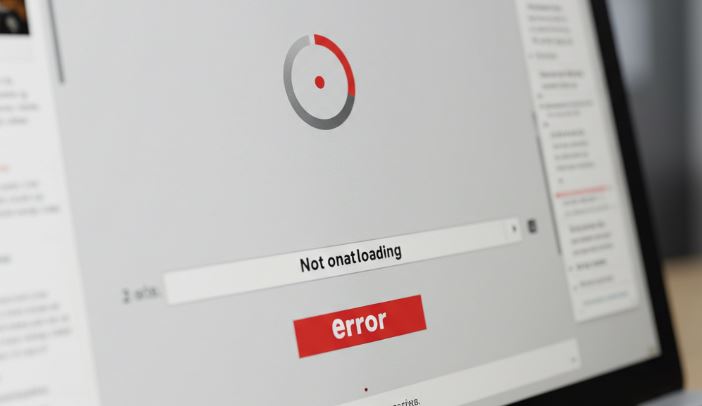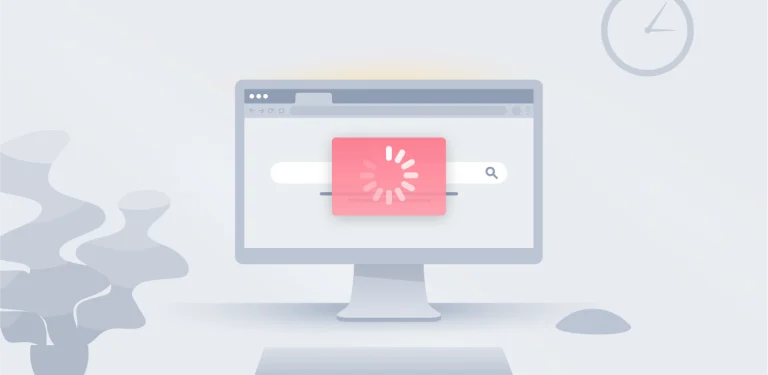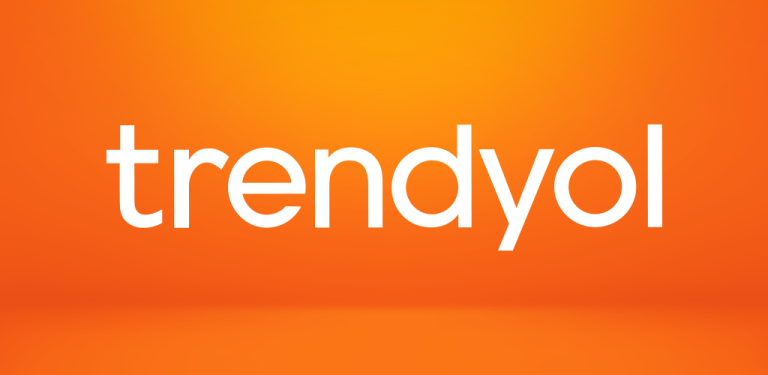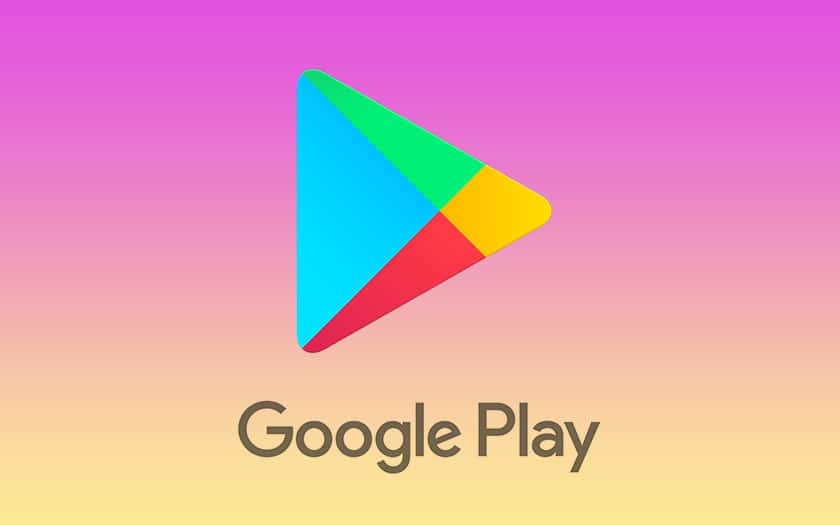
Gyakori probléma, hogy a Google Play áruház nem frissíti az alkalmazásokat, például a Gmailt, a Google Messages-t vagy a Google Meet-et. Ha már napok óta próbálkozol, de a frissítés nem indul el, több lehetséges oka is lehet a problémának. Ebben a cikkben bemutatjuk, mi okozhatja ezt a gondot, és milyen lépésekkel próbálhatod megoldani.
Lehetséges okok, amiért nem frissülnek az alkalmazások
A Google Play áruházból való frissítés sikertelenségének számos oka lehet. Az alábbiakban a leggyakoribb problémákat vesszük sorra:
- Gyorsítótár-problémák: A Play Áruház vagy az alkalmazáskezelő túlzottan felhalmozott gyorsítótára akadályozhatja a frissítéseket.
- Tárolóhely hiánya: Ha a telefonodon nincs elegendő szabad tárhely, az alkalmazások frissítése sikertelen lehet.
- Internetkapcsolat: Gyenge vagy instabil Wi-Fi vagy mobiladat-kapcsolat miatt a frissítések nem indulnak el.
- Google Play Áruház hibája: Ritka esetekben maga az áruház alkalmazás is hibásan működhet.
- Beállítási problémák: Ha a frissítések le vannak tiltva, vagy a fiókod valamilyen korlátozás alatt áll, az alkalmazások nem frissülnek.
Megoldások a frissítési problémákra
Ha a Google Play áruház nem frissíti az alkalmazásokat, kövesd az alábbi lépéseket a probléma megoldására.
1. Töröld a Google Play áruház gyorsítótárát
Az egyik leghatékonyabb megoldás a gyorsítótár és az adatok törlése:
- Nyisd meg a Beállítások menüt a telefonodon.
- Keresd meg az Alkalmazások vagy Alkalmazáskezelő menüt.
- Görgess le a Google Play Áruház-hoz, majd koppints rá.
- Válaszd a Tárhely és gyorsítótár opciót.
- Koppints a Gyorsítótár törlése gombra.
Ha ez nem segít, próbáld meg az Adatok törlése opciót is, de ez kijelentkeztethet a Google Play áruházból.
2. Indítsd újra a telefonodat
Egyszerű, de gyakran hatékony lépés a telefon újraindítása. A rendszer újraindítása után próbáld meg ismét elindítani a frissítést a Google Play áruházban.
3. Ellenőrizd a tárhelyet
Ha nincs elegendő szabad tárhely a telefonodon, az alkalmazások nem fognak frissülni. Ellenőrizd az alábbi módon:
- Nyisd meg a Beállítások menüt.
- Koppints a Tárhely opcióra.
- Ha kevés a szabad hely, törölj felesleges fájlokat vagy alkalmazásokat.
4. Ellenőrizd az internetkapcsolatot
Ha a Wi-Fi vagy mobiladat-kapcsolat nem stabil, a frissítések nem töltődnek le. Próbáld meg:
- Kapcsolódj egy másik Wi-Fi hálózatra.
- Kapcsold be és ki a repülőgép módot.
- Kapcsold be és ki a mobiladatot.
5. Töröld a Google Play szolgáltatások gyorsítótárát
Nem csak a Play Áruház, hanem a Google Play Szolgáltatások is okozhat problémákat:
- Menj a Beállítások > Alkalmazások menübe.
- Keresd meg a Google Play Szolgáltatások alkalmazást.
- Töröld a gyorsítótárat és az adatokat.
6. Távolítsd el és telepítsd újra a problémás alkalmazást
Ha egy adott alkalmazás nem frissül, próbáld meg eltávolítani, majd újratelepíteni:
- Nyisd meg a Google Play Áruház alkalmazást.
- Keresd meg a problémás alkalmazást.
- Koppints az Eltávolítás gombra.
- Indítsd újra a telefonodat.
- Nyisd meg ismét a Google Play Áruházat, és telepítsd újra az alkalmazást.
7. Frissítsd manuálisan a Google Play Áruházat
Ha a Play Áruház hibásan működik, érdemes manuálisan frissíteni:
- Nyisd meg a Google Play Áruház-at.
- Menj a Beállítások menübe.
- Görgess le, és keresd meg a Play Áruház verziója opciót.
- Koppints rá, és ha elérhető frissítés, telepítsd.
Összegzés
Ha a Google Play áruház nem frissíti az alkalmazásokat, annak számos oka lehet, a gyorsítótár-problémáktól a tárhelyhiányon át a Play Áruház hibás működéséig. A fenti megoldások segítségével remélhetőleg sikerül elhárítanod a problémát, és ismét zavartalanul frissítheted az alkalmazásaidat.